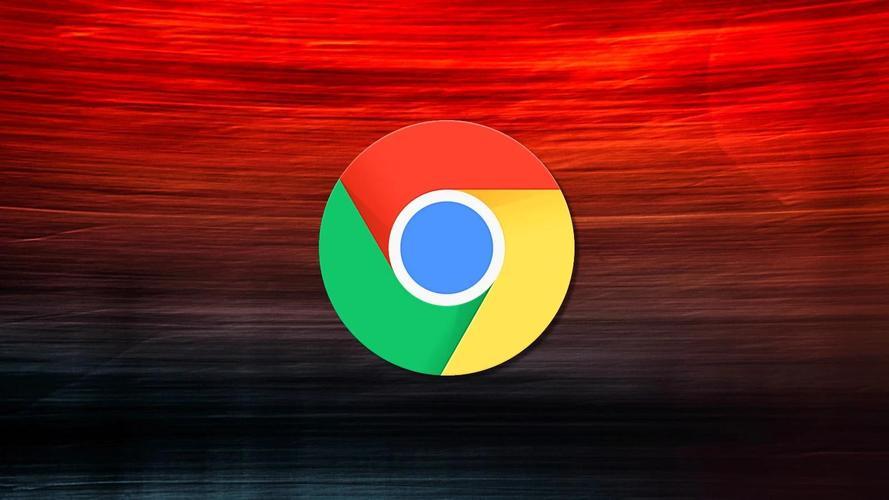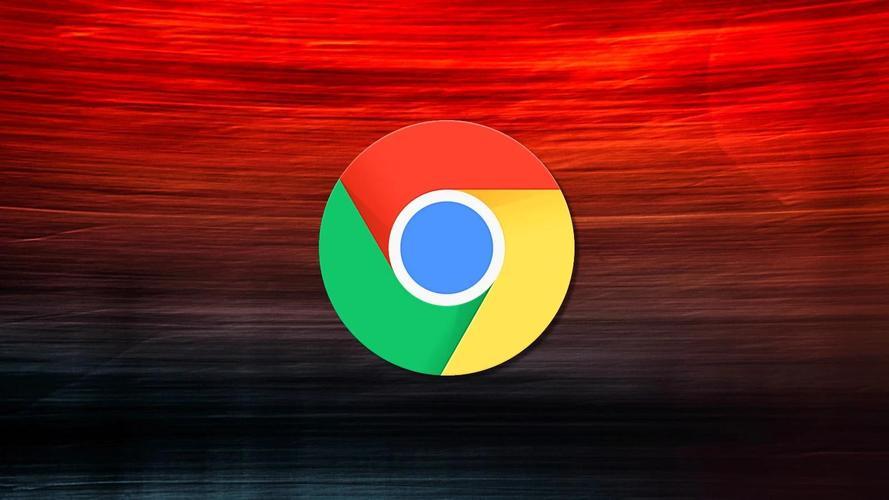
《Chrome浏览器配置文件快速备份指南》
在当今数字化时代,浏览器已成为我们日常上网冲浪不可或缺的工具。而Chrome浏览器凭借其强大的功能、丰富的插件以及出色的性能,深受广大用户的喜爱。但有时候,我们可能因为系统重装、更换设备等原因,需要备份Chrome浏览器的配置文件,以便在新环境中快速恢复个性化设置。下面将详细介绍如何快速备份Chrome浏览器的配置文件。
一、了解配置文件的重要性
Chrome浏览器的配置文件包含了用户的书签、历史记录、密码、扩展程序等重要信息。备份配置文件可以确保这些数据不会因为意外情况而丢失,方便我们在需要的时候进行恢复,节省重新设置的时间和精力。
二、准备工作
在开始备份之前,请确保你已经关闭了Chrome浏览器的所有窗口,以避免在备份过程中出现数据不一致的情况。同时,准备好一个外部存储设备,如U盘、移动硬盘等,用于存储备份文件。
三、找到配置文件所在位置
不同操作系统下,Chrome浏览器的配置文件存储位置有所不同:
- Windows系统:通常位于“C:\Users\你的用户名\AppData\Local\Google\Chrome\User Data”目录下。你可以通过在资源管理器中搜索“chrome”来快速定位该目录。
- Mac系统:一般位于“~/Library/Application Support/Google/Chrome”目录下。
- Linux系统:通常位于“~/.config/google-chrome”目录下。
四、备份配置文件
1. 复制整个User Data文件夹
- 在找到配置文件所在的目录后,选中“User Data”文件夹,然后按下键盘上的“Ctrl + C”(Windows系统)或“Command + C”(Mac系统)进行复制操作。
- 打开你准备好的外部存储设备对应的磁盘分区,新建一个文件夹,例如命名为“Chrome备份”,然后将复制的“User Data”文件夹粘贴到该文件夹中。这样就完成了整个配置文件的备份。
2. 选择性备份重要数据
- 如果你只需要备份部分重要数据,如书签和密码,可以通过导出的方式来实现。
- 导出书签:在Chrome浏览器中,点击右上角的菜单按钮,选择“书签” - “书签管理器”。在书签管理器中,点击“导出书签”按钮,选择保存的位置并确认,即可将书签导出为HTML文件。
- 导出密码:同样点击右上角的菜单按钮,选择“设置” - “自动填充” - “密码”,在密码管理页面中,点击“三个点”图标,选择“导出密码”,按照提示进行操作,即可将密码导出为CSV文件。
五、恢复配置文件
当需要恢复Chrome浏览器的配置文件时,只需将备份的“User Data”文件夹复制回原位置,覆盖现有的配置文件即可。如果只是恢复了部分数据,如书签和密码,可以通过导入相应的文件来进行恢复。
通过以上步骤,你就可以轻松完成Chrome浏览器配置文件的快速备份和恢复操作。定期备份配置文件可以有效保护你的个人数据安全,让你在使用Chrome浏览器时更加放心。希望本文对你有所帮助,祝你上网愉快!